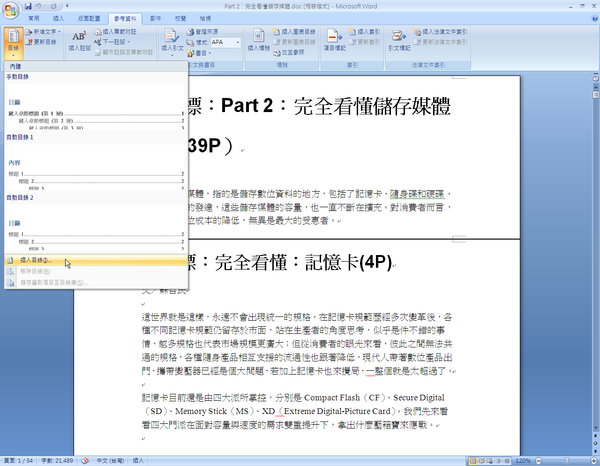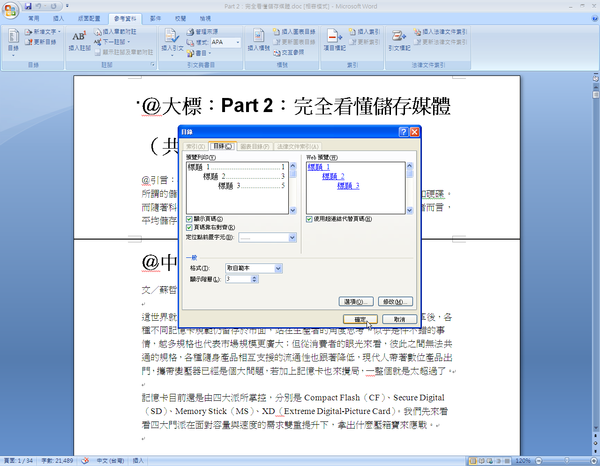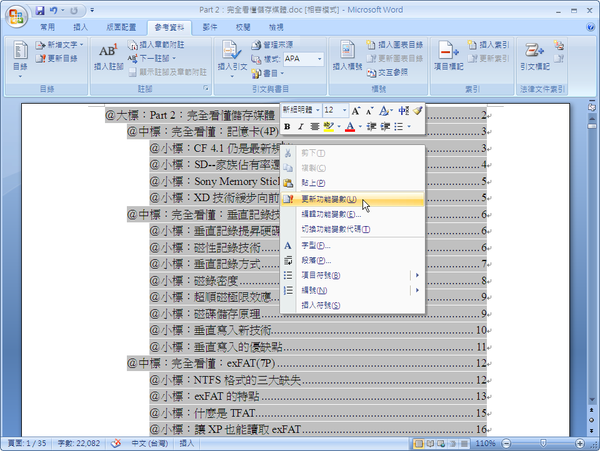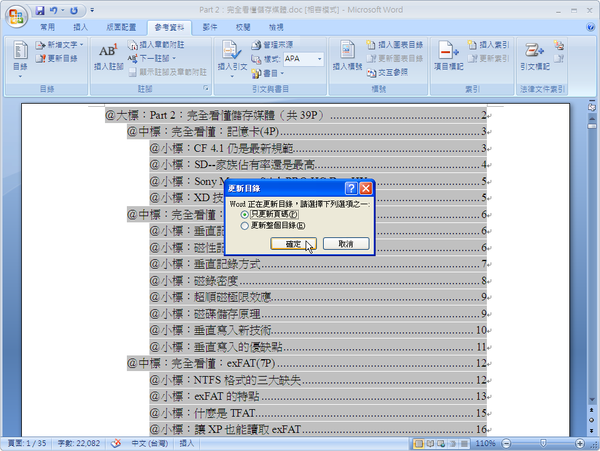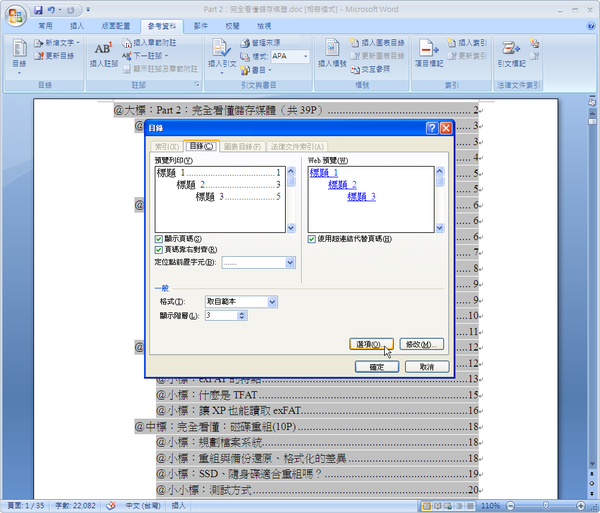在工作職場或學校作業中,常會用Word製作企畫書或報告文件,如果能再加一份目錄在前面讓人可以查閱,對於使用者來說將是更方便的事,老闆或客戶也會更加讚賞。只要你有在編輯文件時使用「標題」格式,那麼就可以使用Word內建的目錄功能輕鬆的完成添加目錄喔。
1.
將文字輸入游標移到文件的最前面,然後依序點選【參考資料】索引標籤→「目錄」群組中的「目錄」按鈕,在下拉選單中點選【插入目錄】。
※NOTE:
目錄預設顯示的標題階層為「3」。按下鍵盤上的 + ,可以快速切換到文件的最前面。
2.
進入「目錄」對話盒後,在「格式」下拉選中點選【正式的】,然後在「顯示階層」中設定要製作的目錄階層,再按下〔確定〕。稍待片刻,就會自動產生這份文件的目錄了。
3.
如果你之後想要修改你的目錄內容,不用再一筆一筆的修改,只要在目錄上按一下滑鼠右鍵,選擇【更改功能變數】。
4.
之後會出現「更新目錄」對話盒,你可以選擇是只要更新頁碼,還是更新全部的目錄內容,選擇之後按下〔確定〕就會自動將目錄更新了。
5.
如果你想要列在目錄上的樣式跟預設的不同,你也可以自訂想要成現在目錄的內容,只要在「目錄」對話盒中按下〔選項〕。
6.
接著在「可用樣式」中,你可以自己設定要顯示出來的標題層級,如此一來你的目錄將能更符合你的需求。